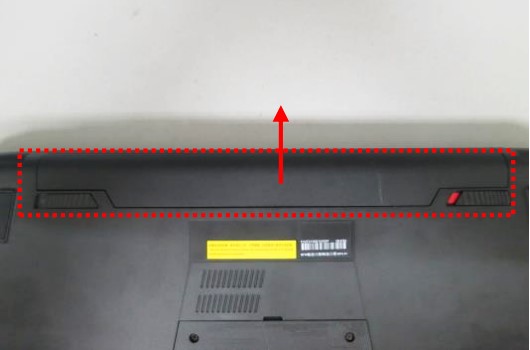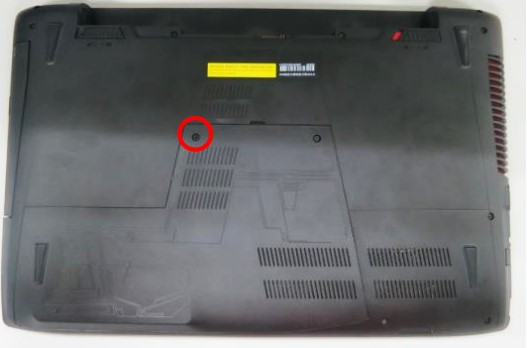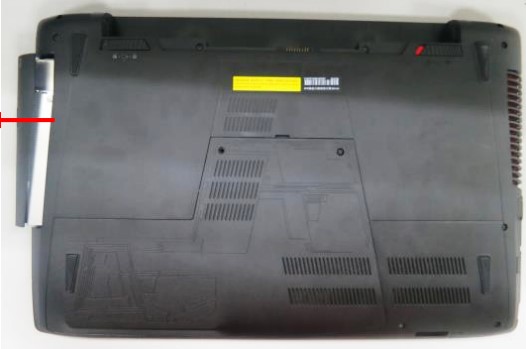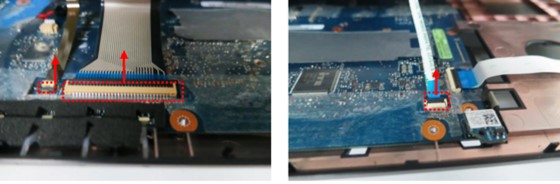Remplacer le clavier d’un Acer Aspire peut sembler compliqué, mais avec ce guide détaillé en 5 étapes et nos photos explicatives, vous pourrez le faire facilement à la maison. Ce tutoriel est idéal si votre clavier est endommagé ou si certaines touches ne fonctionnent plus.
Étape 1 : Préparer le matériel nécessaire
Avant de commencer, assurez-vous d’avoir :
- Un clavier de remplacement compatible avec votre modèle Acer Aspire (disponible ici sur Clavier-Express).
- Un tournevis cruciforme.
- Un spudger ou un outil de levage en plastique pour ne pas rayer le châssis.
Photo suggérée : photo du clavier neuf et des outils sur la table.
Étape 2 : Éteindre l’ordinateur et retirer la batterie
- Éteignez complètement votre Acer Aspire.
- Débranchez-le de toute source d’alimentation.
- Retirez la batterie pour éviter tout risque électrique.
Photo suggérée : batterie retirée du portable.
Étape 3 : Retirer le clavier endommagé
- Localisez les vis de fixation situées sous le clavier (souvent identifiées par un petit symbole de clavier).
- Retirez ces vis avec le tournevis.
- Soulevez délicatement le clavier à l’aide du spudger.
- Débranchez le connecteur ruban qui relie le clavier à la carte mère.
Photo suggérée : main retirant le clavier avec outil en plastique.
Étape 4 : Installer le nouveau clavier
- Prenez votre clavier de remplacement et branchez le connecteur ruban sur la carte mère.
- Placez le clavier dans son emplacement et appuyez doucement pour qu’il s’enclenche.
- Revissez les vis de fixation.
Photo suggérée : clavier neuf en place avec vis visibles.
Étape 5 : Tester le clavier
- Remettez la batterie et allumez votre Acer Aspire.
- Vérifiez que toutes les touches fonctionnent correctement.
- Si tout est OK, profitez de votre nouveau clavier !
Photo suggérée : utilisateur testant le clavier avec un texte tapé à l’écran.
Pourquoi acheter sur Clavier-Express ?
Nous proposons des claviers AZERTY 100% compatibles pour Acer Aspire et d’autres modèles populaires.
- Livraison rapide en France.
- Produits garantis et testés avant expédition.
- Assistance si vous avez besoin d’aide pour l’installation.